如何在微软Word程序里创建上标和下标
时间:2025-06-19 16:05:55|栏目:office激活|点击: 次
上标和下标功能让你能在正常文本行的偏上或偏下位置输入字符。这些字符比标准文本看上去要小一些,多用于添加脚注、注释和数学记号。你可以在微软Word文本里轻松地转换上标、下标和普通文本。
步骤
部分 1上标
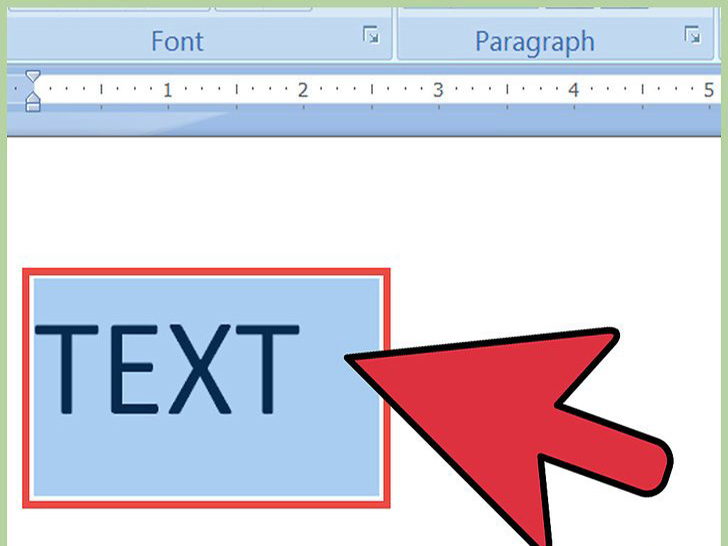 选择你想要上标的文本。你也可以把鼠标放在上标文本起始的位置。
选择你想要上标的文本。你也可以把鼠标放在上标文本起始的位置。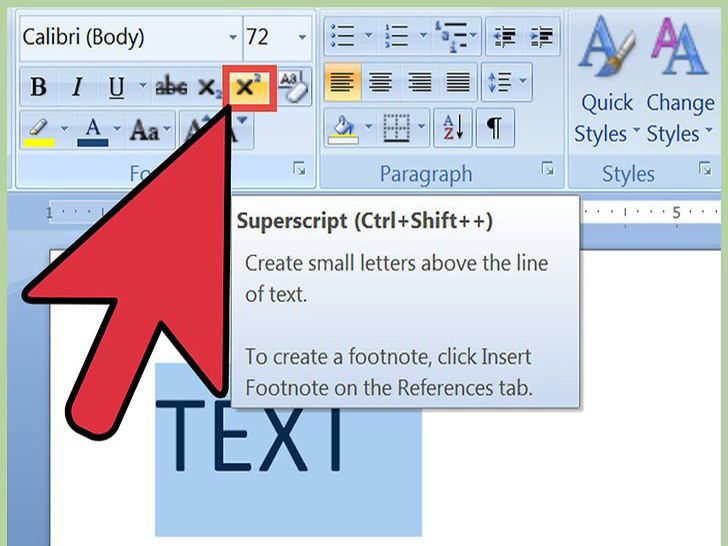 启用上标。高亮标记的文本就会变成上标格式,或者在光标位置开始输入上标文本。启用上标的几种不同方法包括:
启用上标。高亮标记的文本就会变成上标格式,或者在光标位置开始输入上标文本。启用上标的几种不同方法包括:
- 点击“开始”选项卡中“字体”部分的x²按钮。
- 点击“格式”菜单,选择字体,然后勾选“上标”对话框。
- 同时按下Ctrl + Shift + 等号键。
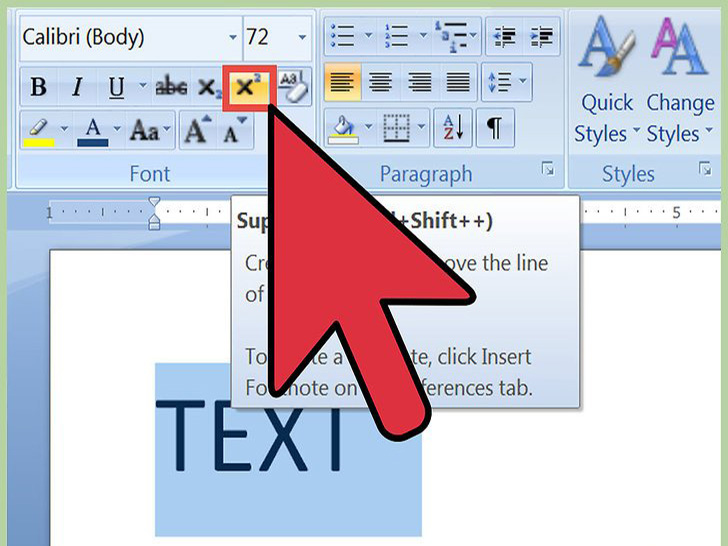 禁用上标。用完后,你可以重复上述操作来禁用上标,恢复为常规输入模式。
禁用上标。用完后,你可以重复上述操作来禁用上标,恢复为常规输入模式。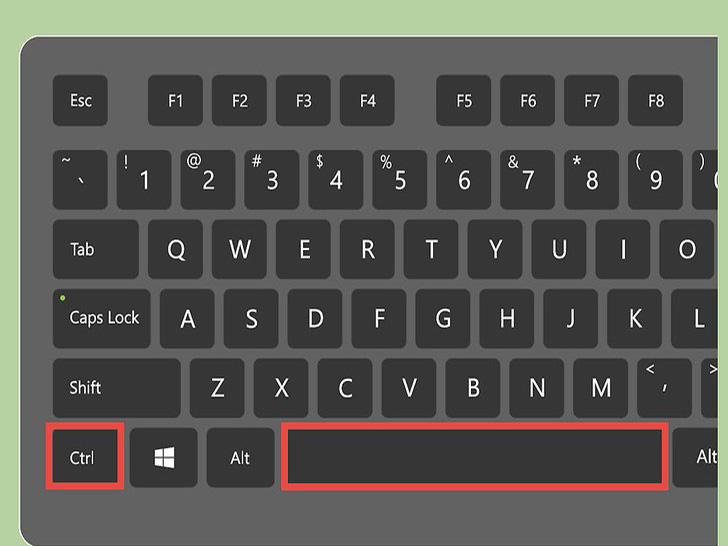 清除上标或下标。你可以选中文本,按下Ctrl+空格键,让文本变回普通模式。
清除上标或下标。你可以选中文本,按下Ctrl+空格键,让文本变回普通模式。
部分 2下标
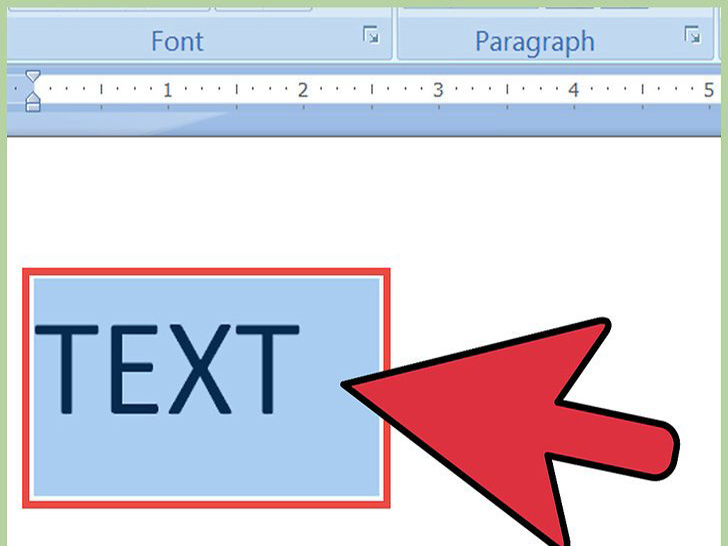 选择你想要下标的文本。你也可以把鼠标放在下标文本起始的位置。
选择你想要下标的文本。你也可以把鼠标放在下标文本起始的位置。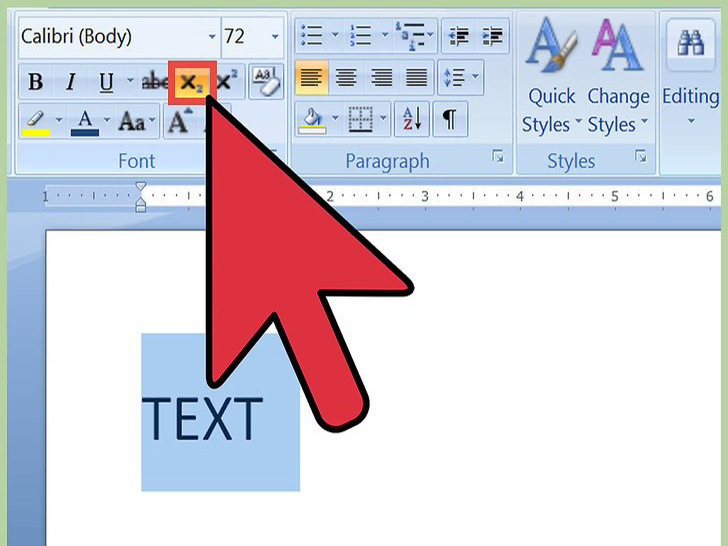 启用下标。高亮标记的文本就会变成下标格式,或者在光标位置开始输入下标文本。启用下标的几种不同方法包括:
启用下标。高亮标记的文本就会变成下标格式,或者在光标位置开始输入下标文本。启用下标的几种不同方法包括:
- 点击“开始”选项卡中“字体”部分的x₂按钮。
- 点击“格式”菜单,选择字体,然后勾选“下标”对话框。
- 同时按下Ctrl + 等号键。
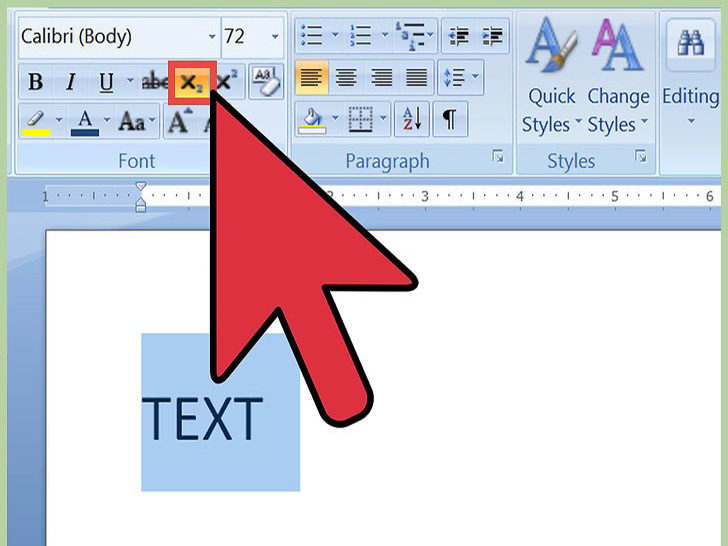 禁用下标。完成编辑后,你可以重复开启下标的操作,来将它禁用。
禁用下标。完成编辑后,你可以重复开启下标的操作,来将它禁用。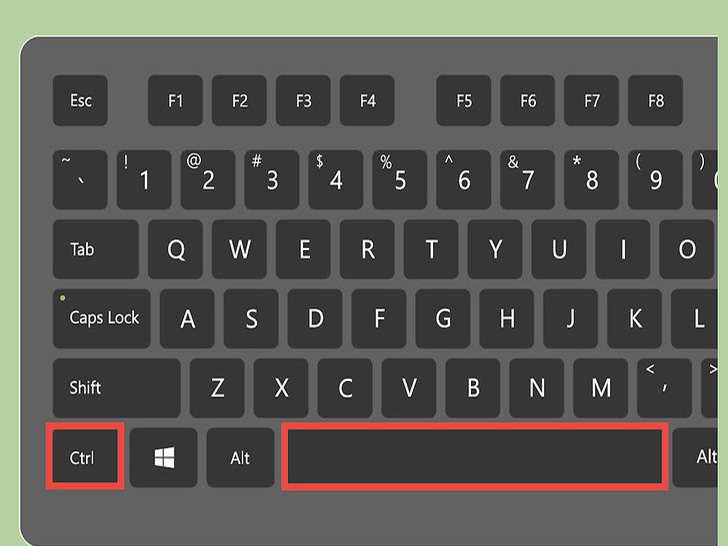 清除上标或下标。你可以选中文本,按下Ctrl+空格键,让文本变回普通模式,清除所有上标或下标格式。
清除上标或下标。你可以选中文本,按下Ctrl+空格键,让文本变回普通模式,清除所有上标或下标格式。
您可能感兴趣的文章
- 08-11Office365和Office2021有何区别?Office365和2021的区别介绍
- 08-11office365和2016区别哪个好?office365和2016区别详细介绍
- 08-11怎么看office是永久还是试用?office激活状态查看方法教学
- 08-11Office产品密钥在哪里查找?买电脑送的office激活码查看方法
- 08-11Office要如何去卸载?卸载Office最干净的方法
- 08-11Office打开不显示内容怎么办?Office打开文件不显示解决教程
- 08-11Office365和Office2021有何区别?Office365和Office2021区别介绍
- 08-11Office怎么安装到d盘?Office默认安装在c盘怎么改到d盘
- 08-11Office怎么安装?电脑如何下载office办公软件安装教程
- 08-11Office怎么激活?四种方法免费永久激活Office


阅读排行
- 1Office365和Office2021有何区别?Office365和2021的区别介绍
- 2office365和2016区别哪个好?office365和2016区别详细介绍
- 3怎么看office是永久还是试用?office激活状态查看方法教学
- 4Office产品密钥在哪里查找?买电脑送的office激活码查看方法
- 5Office要如何去卸载?卸载Office最干净的方法
- 6Office打开不显示内容怎么办?Office打开文件不显示解决教程
- 7Office365和Office2021有何区别?Office365和Office2021
- 8Office怎么安装到d盘?Office默认安装在c盘怎么改到d盘
- 9Office怎么安装?电脑如何下载office办公软件安装教程
- 10Office怎么激活?四种方法免费永久激活Office
推荐教程
- 07-012025最新office2010永久激活码免费分享,附office 2010激活工具
- 11-30正版office2021永久激活密钥
- 11-25怎么激活office2019最新版?office 2019激活秘钥+激活工具推荐
- 11-22office怎么免费永久激活 office产品密钥永久激活码
- 11-25office2010 产品密钥 永久密钥最新分享
- 11-30全新 Office 2013 激活密钥 Office 2013 激活工具推荐
- 11-22Office2016激活密钥专业增强版(神Key)Office2016永久激活密钥[202
- 07-01怎么免费获取2025最新office2016专业增强版永久激活密钥/序列号
- 11-25正版 office 产品密钥 office 密钥 office2019 永久激活
- 07-01office365怎么永久激活?2025.5最新office,office365序列号推荐






